Отнася се за: Служба за Office 365 за бизнес Office 365 администратори за малкия бизнес Office 365 за малкия бизнес - Advanced администратори. по-малко
Когато прехвърляте сметка Outlook.com или Hotmail.com в Office 365, ще трябва да се даде възможност на потвърждаването в две стъпки (двуфакторна автентикация).
Проверката на два етапа повишава нивото на защита, което го прави трудно за неоторизиран достъп до вашия имейл акаунт. Той предвижда две различни методи за идентификация на потребителя: паролата си, и начин за комуникация. Дори някой да се учи паролата си, той може да влезете в профила си, ако то няма да има достъп до другите устройства или сметки.
След като настроите потвърждаването в две стъпки, можете да получите парола за конкретно приложение, което ще се изисква да сте по време на миграцията на IMAP, за да копирате електронната поща от вашата сметка Outlook.com или Hotmail.com сметка на Office 365 за бизнеса. Ако 365 администратор Офис прехвърля имейли от профила си Outlook.com или Hotmail.com за Office 365 от ваше име, ще трябва да му даде паролата за кандидатстване.
Включване на потвърждаването в две стъпки и създаване на парола за конкретно приложение в Outlook.com или Hotmail.com
За да преминете към "Опции сигурност" изберете в Outlook.com <ваше имя>> Сигурност> Разширени настройки за сигурност. Въведете отново сметката за електронна поща (може да се наложи да въведете кода или да използвате приложението Удостоверител).
Превъртете надолу и изберете Конфигуриране на проверка от две стъпки.
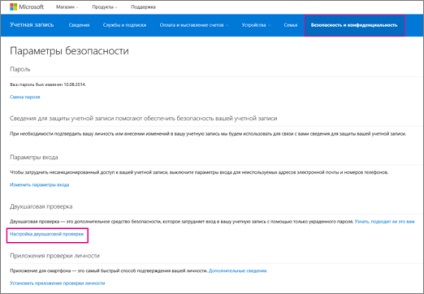
Натиснете Next. да тичам съветника за настройка.
На приложението за потвърждение Configure идентичност, изберете Други> Next.
На мобилното си устройство, изтеглете Microsoft Authenticator приложение от магазина за приложения.
Изберете една от връзките на приложението Microsoft Authenticator за Windows Phone. Android или IOS.
Отворете приложението Microsoft Authenticator на мобилното си устройство и кликнете върху иконата +. Сканирайте кода на приложението Конфигуриране на удостоверяване.
В етап 4 на приложението Конфигуриране удостоверяване, въведете шестцифрен код без интервали, показани на мобилното устройство (например, 555,111).
Запомнете тази парола не се изисква, тъй като тя се променя непрекъснато. Нови пароли се изпращат до вас от приложението Microsoft Authenticator. Ето защо тази парола, както сигурно. Всеки път, когато влезете в електронната си поща от ново устройство или нов сайт, вместо да използват старата фиксирана парола новата парола, получена чрез приложението Microsoft Authenticator.
Вие ще получите съобщение, че сте активирали потвърждаването в две стъпки. Отпечатване на нов код за възстановяване (тя се различава от паролата за конкретното приложение на). Ако някога ви се наложи да възстановите достъпа до сметката, той ще го направи. Кодът за възстановяване трябва да се съхраняват на сигурно място.
Натиснете Next.
Ако използвате Windows Phone 8 (или по-рано), трябва да промените паролата, използвана за да влезете в един имейл акаунт, парола при приложението. Тази парола приложение ще ви или вашия администратор изисква, когато се свързвате с 365 сметка Office, hotmail.com или Outlook.com имейл миграция към Office 365.
Важно: Дори ако една страница показва, че паролата за Windows Phone 8 (или по-ранни версии), този списък е парола за конкретно приложение на които ще бъдат необходими за прехвърляне, като изпрати имейл от hotmail.com или outlook.com в Office 365 за бизнес , Тази парола заявление е необходимо, дори и да се създаде това потвърждаване на вашия iPhone или устройство с Android.

Тази парола приложение ще ви или администратора си в предаването на електронна поща от hotmail.com или outlook.com в Office 365 за бизнес изисква.
